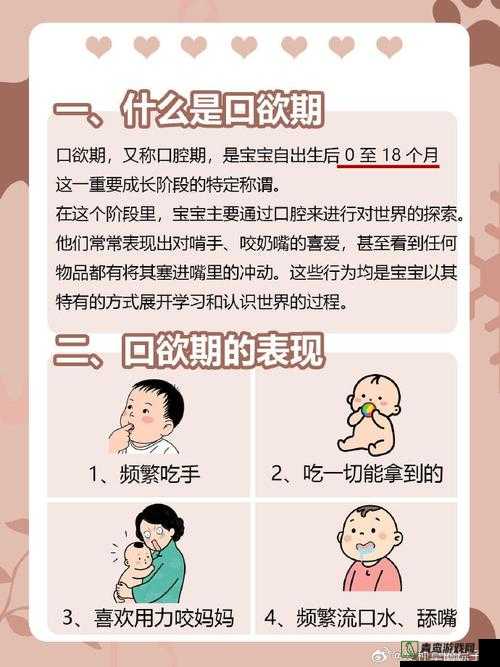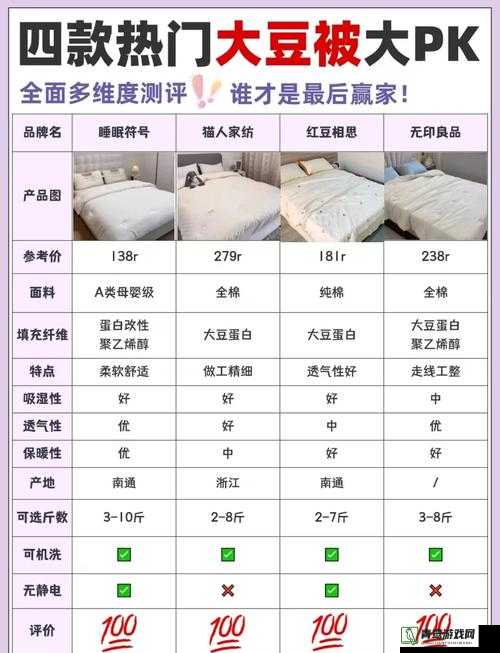生化危机启示录2正版与盗版存档位置全面解析与指南
《生化危机启示录2》作为一款经典的生存恐怖游戏,以其紧张刺激的剧情和丰富的游戏内容吸引了大量玩家,对于许多玩家来说,了解游戏的存档位置以及如何有效管理存档文件是确保游戏进度不丢失的重要一环,本文将详细介绍《生化危机启示录2》在不同平台、不同版本下的存档位置,并提供一些存档管理的建议,帮助玩家更好地享受游戏。

一、Steam平台存档位置
对于通过Steam平台购买并安装《生化危机启示录2》存档文件通常会保存在特定的Steam用户数据文件夹中,以下是详细的存档位置:
1、默认存档位置:
- 在Windows系统中,Steam的存档文件通常位于X:\Steam\userdata\你的Steam用户ID\287290(其中X代表Steam安装所在的盘符,你的Steam用户ID是Steam平台为每个用户分配的唯一标识符)。
- 另一种常见的存档位置是C:\Users\你的用户名\AppData\Local\CAPCOM\Resident Evil Revelations 2。AppData文件夹是Windows系统中的隐藏文件夹,玩家需要调整文件夹选项以查看隐藏文件及文件夹。
2、查找存档文件:
- 如果不确定自己的Steam用户ID,可以在Steam平台上点击“帮助”菜单,选择“关于Steam”,在弹出的窗口中查看“客户端ID”或“用户ID”。
- 在Steam用户数据文件夹中,287290是《生化危机启示录2》在Steam上的AppID,用于标识该游戏。
3、存档管理:
- 在游戏的存档系统中,玩家通常会发现有自动存档和手动存档两种方式,自动存档在特定的地点或者通过完成特定任务后会自动保存,而手动存档则需要找到游戏中的救助设备(例如写字台)进行保存。
- 为了确保游戏进度不丢失,建议玩家定期进行手动存档,尤其是在完成重要章节、打败强敌或获取重要资源之后。
二、破解版存档位置
对于使用破解版《生化危机启示录2》存档位置可能会因不同的下载安装包而有所不同,以下是一些常见的破解版存档位置:
1、电玩巴士破解版:
- 存档文件通常位于游戏安装目录下的GAME/PCTGBUS/remote文件夹中,如果游戏安装在X:\Resident.Evil.Revelations.2.Episode.Cracked目录下,那么存档文件将位于X:\Resident.Evil.Revelations.2.Episode.Cracked\GAME\PCTGBUS\remote。
2、游侠版:
- 存档文件通常位于RESIDENT EVIL REVELATIONS 2\Profile\ALI213\saves文件夹中,这是游侠网提供的破解版游戏的常见存档位置。
3、国内破解组存档位置:
- 对于XP系统,存档文件可能位于C:\Documents and Settings\All Users\Application Data\Steam\%UserName%\%Appid%\。
- 对于Vista和Win7系统,存档文件可能位于C:\ProgramData\Steam\%UserName%\%Appid%\。
- 这里的%UserName%和%Appid%需要替换为实际的用户名和AppID(对于《生化危机启示录2》,AppID通常为287290)。
4、其他破解版:
- 一些破解版游戏可能会将存档文件保存在用户的文档目录下,例如C:\Users\你的用户名\Documents\Resident Evil Revelations 2。
- 由于不同的破解版本可能会造成文件路径的差异,建议玩家在安装前仔细阅读附带的说明文档,了解具体的存档方式和位置。
三、存档文件的管理与备份
无论是正版玩家还是盗版玩家,了解存档位置并合理管理存档文件都是确保游戏进度不丢失的关键,以下是一些存档文件管理与备份的建议:
1、定期手动存档:
- 在游戏中,尤其是在完成重要章节、打败强敌或获取重要资源之后,建议玩家手动存档,这可以确保在发生意外情况(如游戏崩溃、电脑故障等)时,能够恢复到最近的存档点。
2、备份存档文件:
- 定期将存档文件备份到其他安全的位置(例如U盘、移动硬盘或云存储服务)是一种明智的做法,这不仅能防止因游戏崩溃或误删而导致的存档丢失,还能方便玩家在需要重玩特定关卡时迅速恢复进度。
3、检查存档文件:
- 在备份存档文件之前,建议检查存档文件的完整性和可用性,如果存档文件损坏或格式不正确,将无法在游戏中使用,可以尝试重新启动游戏或恢复备份文件来解决问题。
4、避免存档冲突:
- 如果玩家同时安装了多个版本的《生化危机启示录2》(例如正版和破解版),请确保它们的存档文件不会相互冲突,可以将不同版本的存档文件保存在不同的文件夹中,以避免混淆和误操作。
5、注意游戏版本更新:
- 随着游戏版本的更新,存档文件的格式和位置可能会发生变化,建议玩家在更新游戏后检查存档文件的兼容性和位置,以确保能够顺利加载和使用存档。
四、存档位置的其他注意事项
除了上述提到的存档位置和管理建议外,还有一些其他注意事项需要玩家注意:
1、隐藏文件夹:
- 在Windows系统中,一些重要的文件夹(如AppData)可能是隐藏的,玩家需要调整文件夹选项以查看隐藏文件及文件夹,否则可能无法找到存档文件。
2、游戏内提示:
- 在游戏中,通常会有提示告诉玩家如何手动存档和查看存档位置,玩家可以仔细阅读游戏内的提示和说明文档,以了解更多关于存档的信息。
3、存档文件损坏:
- 如果存档文件损坏或无法加载,可以尝试重新启动游戏或恢复备份文件,如果问题仍然存在,可能需要联系游戏开发商或相关论坛寻求帮助。
4、存档文件版本:
- 请确保存档文件的版本与游戏版本相匹配,如果存档文件是旧版本的,而游戏已经更新到新版本,那么存档可能无法加载,在这种情况下,可以尝试将游戏恢复到旧版本或使用与当前游戏版本相匹配的存档文件。
5、避免非法修改:
- 玩家应该避免非法修改存档文件或使用第三方工具来修改游戏进度,这不仅可能导致存档文件损坏或无法加载,还可能违反游戏的使用协议并导致账号被封禁。
五、不同系统下的存档位置差异
在不同的操作系统下(如Windows、Mac OS等),《生化危机启示录2》的存档位置可能会有所不同,以下是一些常见的系统差异:
1、Windows系统:
- 如前所述,Windows系统的存档位置通常位于Steam用户数据文件夹或游戏安装目录下的特定子文件夹中。
2、Mac OS系统:
- 对于Mac OS用户来说,存档文件可能位于用户目录下的某个特定文件夹中(如~/Library/Application Support/Steam/userdata/你的Steam用户ID/287290),Mac OS中的~/Library文件夹也是隐藏的,需要调整文件夹选项以查看。
3、Linux系统:
- 对于使用Linux系统的玩家来说,存档位置可能位于Steam安装目录下的某个子文件夹中,由于Linux系统的文件结构可能与Windows和Mac OS有所不同,因此建议玩家在安装游戏时仔细阅读说明文档以了解具体的存档位置。
六、存档位置的实际操作示例
以下是一个实际操作示例,演示如何在Windows系统中找到《生化危机启示录2》的存档位置并进行备份:
1、打开文件资源管理器:
- 在Windows系统中,按下Win+E快捷键或点击任务栏上的“文件资源管理器”图标以打开文件资源管理器。
2、导航到Steam用户数据文件夹:
- 在文件资源管理器中,导航到C:\Program Files (x86)\Steam\userdata(或你的Steam安装目录下的userdata文件夹)。
3、找到你的Steam用户ID:
- 在userdata文件夹中,你会看到多个以数字命名的文件夹,这些文件夹代表不同的Steam用户ID,找到与你的Steam账户相关联的用户ID文件夹。
4、导航到游戏存档文件夹:
- 在你的Steam用户ID文件夹中,找到名为287290的文件夹(这是《生化危机启示录2》的AppID),双击打开该文件夹以查看游戏的存档文件。
5、备份存档文件:
- 在287290文件夹中,你会看到多个以数字命名的文件(这些文件代表不同的存档点),选择你想要备份的存档文件,并将其复制到其他安全的位置(如U盘、移动硬盘或云存储服务)。
通过以上步骤,你就可以成功找到并备份《生化危机启示录2》的存档文件了,在实际操作中,具体的文件夹名称和路径可能会因系统配置和Steam安装位置的不同而有所差异,建议玩家在操作时仔细阅读说明文档并仔细核对文件夹名称和路径。